نحوه حذف اپل ID
هر کاربر محصولات اپل داراي حساب اپل شناسه ثبت شده است که به شما امکان می دهد اطلاعات مربوط به تاریخ خرید خود، روش های متصل شده، دستگاه های متصل شده و غیره را ذخیره کنید. اگر دیگر برنامه ای برای استفاده از حساب کاربری اپل خود ندارید، می توانید آن را حذف کنید.
محتوا
حساب کاربری Apple ID را حذف می کنیم
در پایین ما چندین روش برای حذف حساب اپل اید خود را که اهداف و عملکرد متفاوت است نگاه می کنیم: اولین کسی این حساب را برای همیشه حذف می کند، دومین به تغییر داده های اپل ID کمک می کند، در نتیجه آزاد کردن آدرس ایمیل جدید برای ثبت نام، و سومین حساب را از دستگاه اپل حذف خواهد کرد .
روش 1: حذف اپل ID کامل
ما توجه شما را به این واقعیت جلب می کنیم که پس از حذف حساب اپل اید، شما دسترسی به تمام مطالب دریافت شده از طریق این حساب را از دست خواهید داد. برای مثال، اگر شما نیاز به آزاد کردن یک آدرس ایمیل مربوطه برای ثبت مجدد حساب کاربری خود داشته باشید (اگر چه روش دوم برای این کار مناسب است)، فقط حساب را حذف کنید.
تنظیمات Apple IDE یک فرآیند حذف خودکار نمایه را ارائه نمی دهند، بنابراین تنها راه برای از بین بردن حساب شما، برقراری تماس با پشتیبانی اپل با درخواست مشابه است.
- برای انجام این کار، به صفحه پشتیبانی Apple مراجعه کنید. توسط این لینک .
- در بلوک متخصصان Apple، روی دکمه Get Help کلیک کنید.
- بخش مورد علاقه - "Apple ID" را انتخاب کنید .
- از آنجا که بخش مورد نیاز ما فهرست نشده است، "بخش های دیگر درباره Apple ID" را انتخاب کنید .
- انتخاب "تم در لیست نیست . "
- بعدا باید سوال خود را وارد کنید شما نباید نامه ای را در اینجا بنویسید، زیرا فقط به 140 کاراکتر محدود می شوید. توصیف نیاز خود را به طور خلاصه و واضح، سپس بر روی دکمه "ادامه" کلیک کنید.
- به طور معمول، سیستم ارائه می دهد برای تماس با پشتیبانی مشتری از طریق تلفن. اگر این فرصت را در حال حاضر داشته باشید، مورد مناسب را انتخاب کنید، سپس شماره تلفن خود را وارد کنید.
- افسر پشتیبانی Apple شما را برای توضیح وضعیت دعوت می کند.
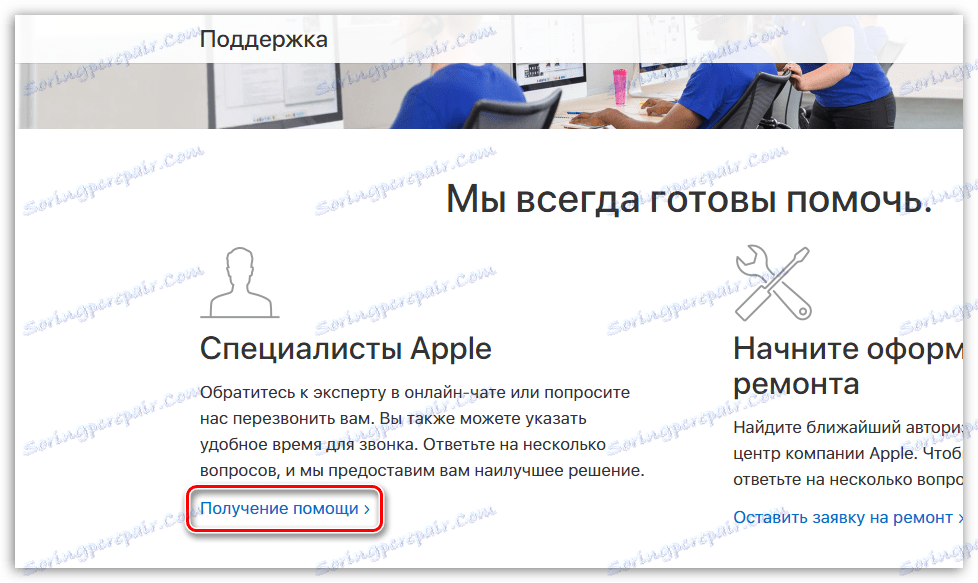
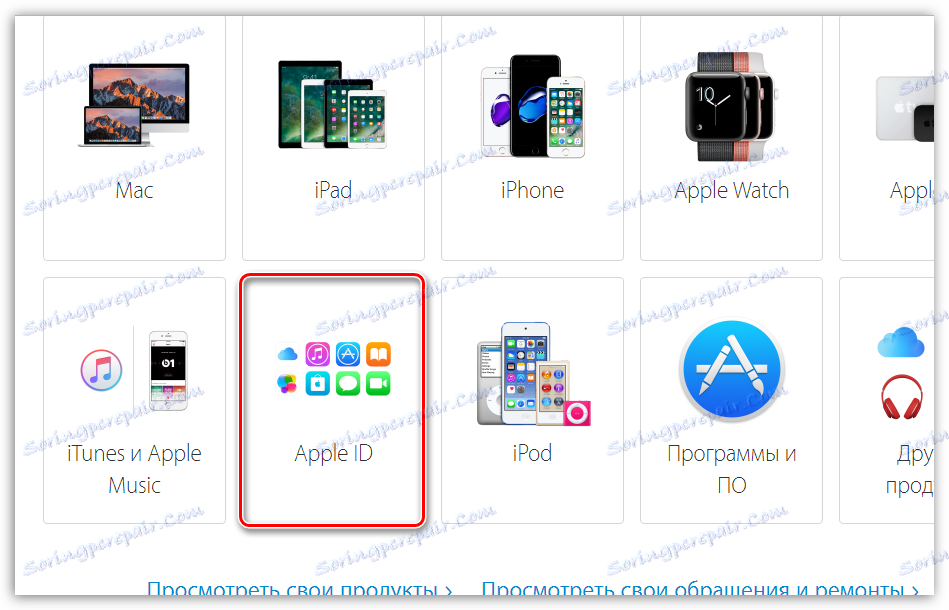
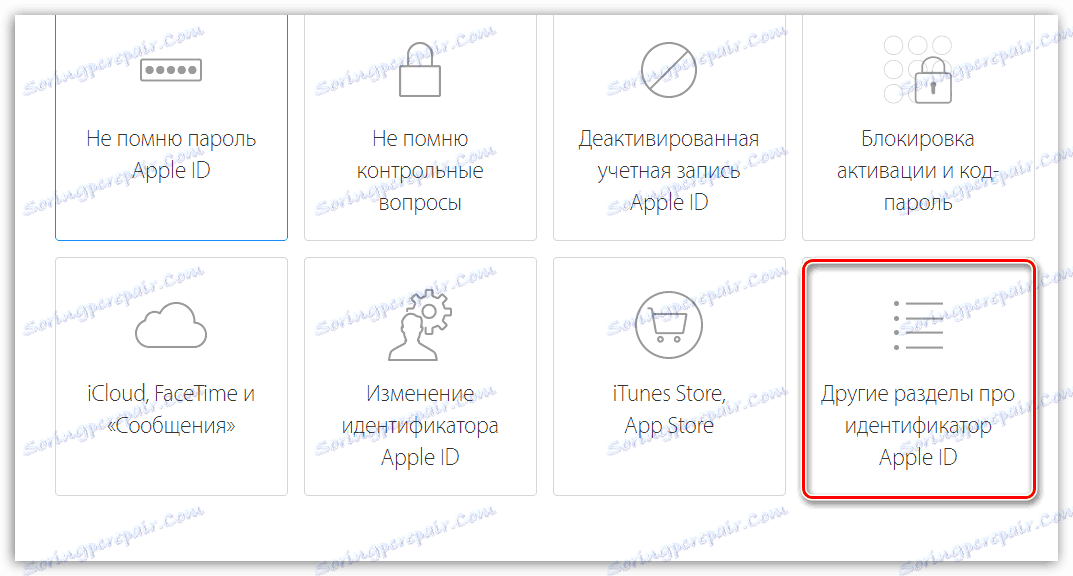
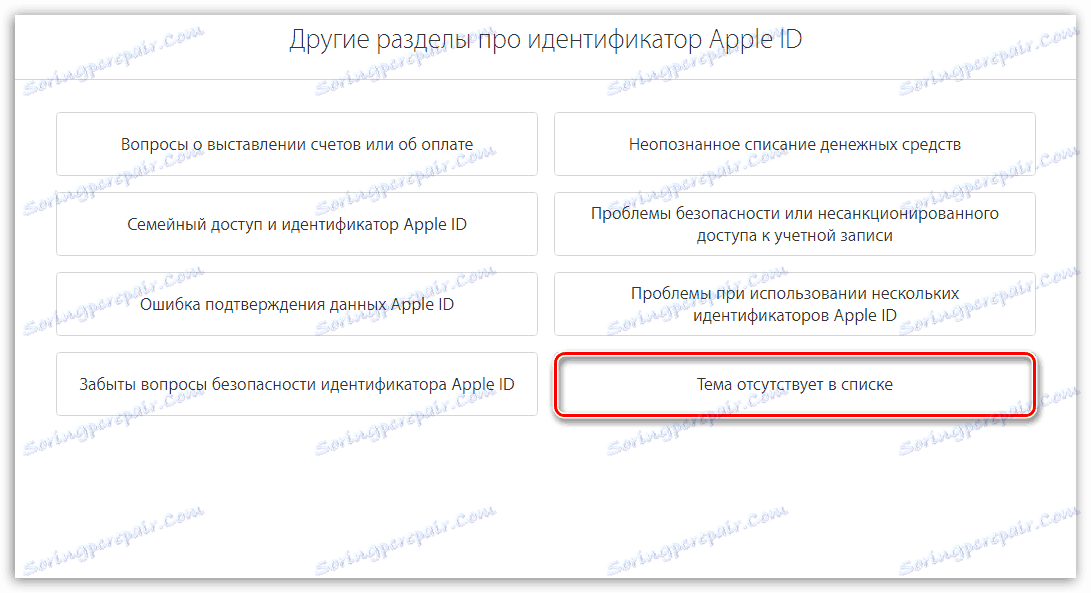
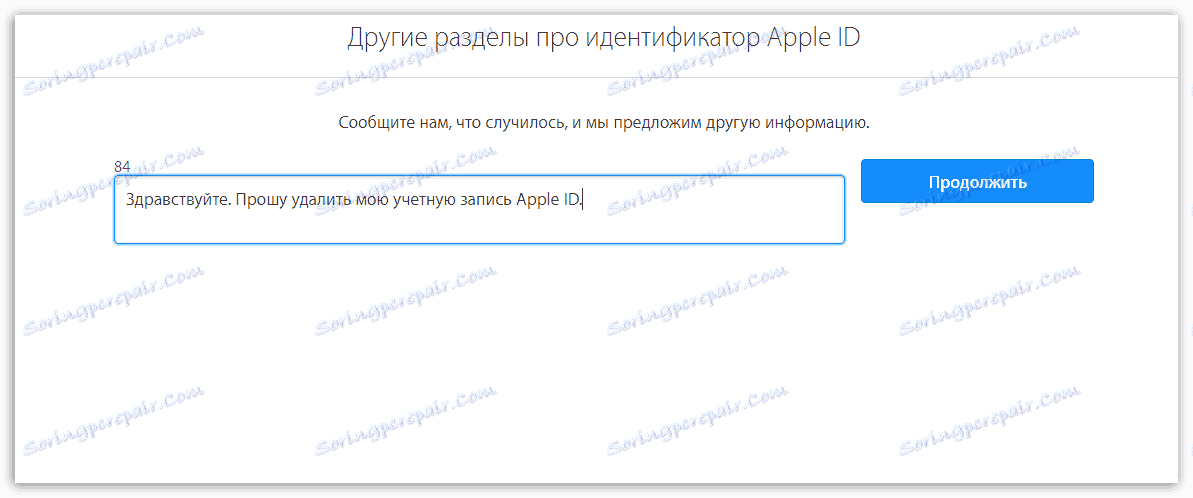
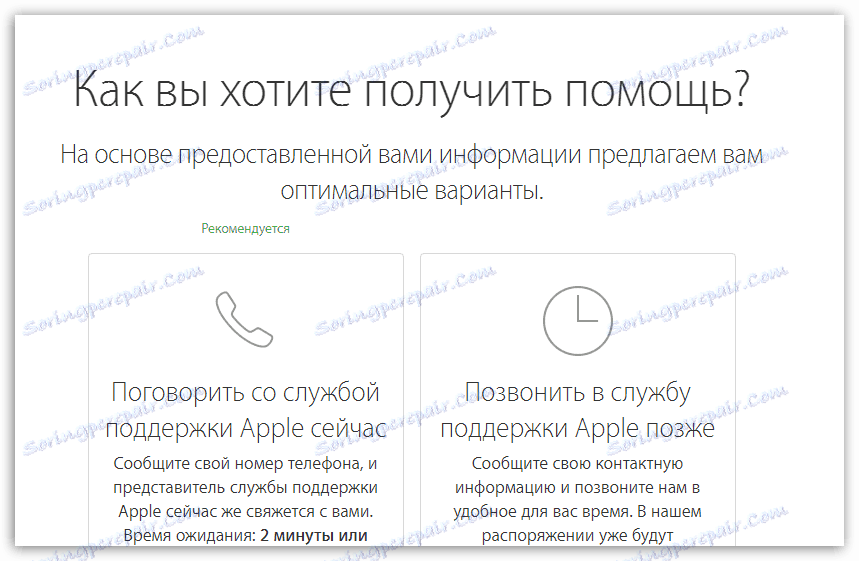
روش 2: اطلاعات Apple ID را تغییر دهید
این روش کاملا حذف نیست، بلکه ویرایش اطلاعات شخصی شما است. در این مورد، پیشنهاد می کنیم آدرس ایمیل، نام، نام خانوادگی، روش های پرداخت خود را به اطلاعات دیگر که مربوط به شما نیست تغییر دهید. اگر شما نیاز به انتشار یک ایمیل دارید، فقط باید آدرس ایمیل را ویرایش کنید.
- حرکت کن توسط این لینک به صفحه مدیریت Apple Idy. شما باید به سیستم وارد شوید.
- شما به صفحه مدیریت Apple Aidie منتقل خواهید شد. اول از همه، شما باید آدرس ایمیل خود را تغییر دهید. برای انجام این کار، در کادر "حساب"، در سمت راست، روی دکمه "تغییر" کلیک کنید.
- در خط ویرایش شما می توانید، در صورت لزوم، اول و نام خانوادگی خود را تغییر دهید. برای ویرایش آدرس ایمیل مرتبط، روی دکمه «ویرایش اپل ID» کلیک کنید.
- از شما خواسته می شود که یک آدرس ایمیل جدید وارد کنید. آن را وارد کنید و سپس روی دکمه "ادامه" کلیک کنید.
- در نتیجه، شما باید صندوق پستی جدید خود را باز کنید در صورتی که پیام با کد تایید باید وارد شود. این کد باید در فیلد مناسب در صفحه Apple ID وارد شود. تغییرات را ذخیره کنید
- در همان صفحه، به بلوک "Security" بروید ، در کنار آن دکمه "Edit" را نیز انتخاب کنید.
- در اینجا میتوانید رمزهای عبور فعلی و سؤالات امنیتی خود را به دیگران که مربوط به شما نیست را تغییر دهید.
- متاسفانه، اگر قبلا یک روش پرداخت متصل شده بودید، نمیتوانید به طور کامل آن را مشخص کنید - فقط آن را جایگزین کنید. در این حالت، به عنوان یک خروجی، می توانید اطلاعات دلخواه را مشخص کنید، که توسط سیستم هرگز بررسی نمی شود تا زمانی که تلاش گرفتن محتوا از طریق نمایه انجام شود. برای انجام این کار، در بلوک «پرداخت و تحویل»، داده ها را به دلخواه تغییر دهید. اگر قبلا اطلاعات پرداخت شده را مشخص نکرده اید، همانطور که در مورد ما است، سپس همه چیز را همانطور که هست را ترک کنید.
- و در نهایت، شما می توانید دستگاه های وابسته از Apple Aidie را جدا کنید. برای انجام این کار، بلوک «دستگاهها» را پیدا کنید، در آنجا کامپیوتر و دستگاههای مرتبط نمایش داده می شوند. بر روی یکی از آنها کلیک کنید تا یک منوی اضافی نمایش داده شود و سپس دکمه حذف را در زیر انتخاب کنید.
- قصد خود را برای حذف دستگاه تایید کنید.
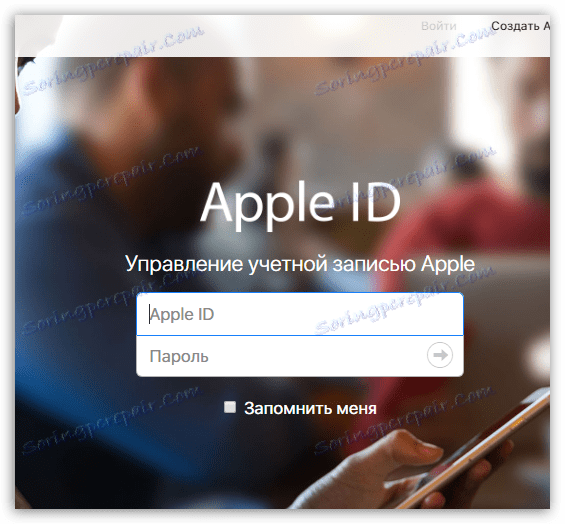
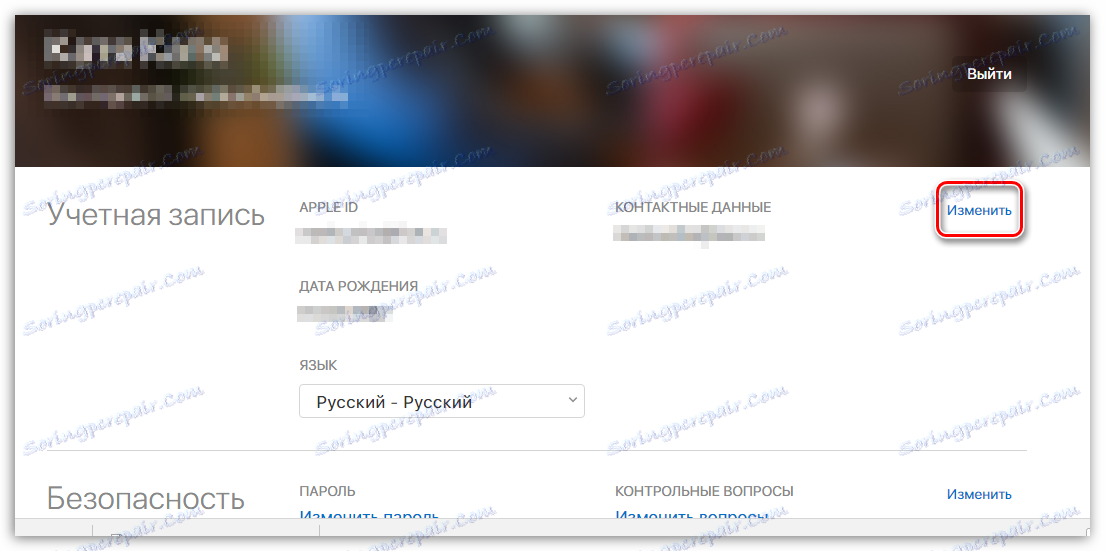
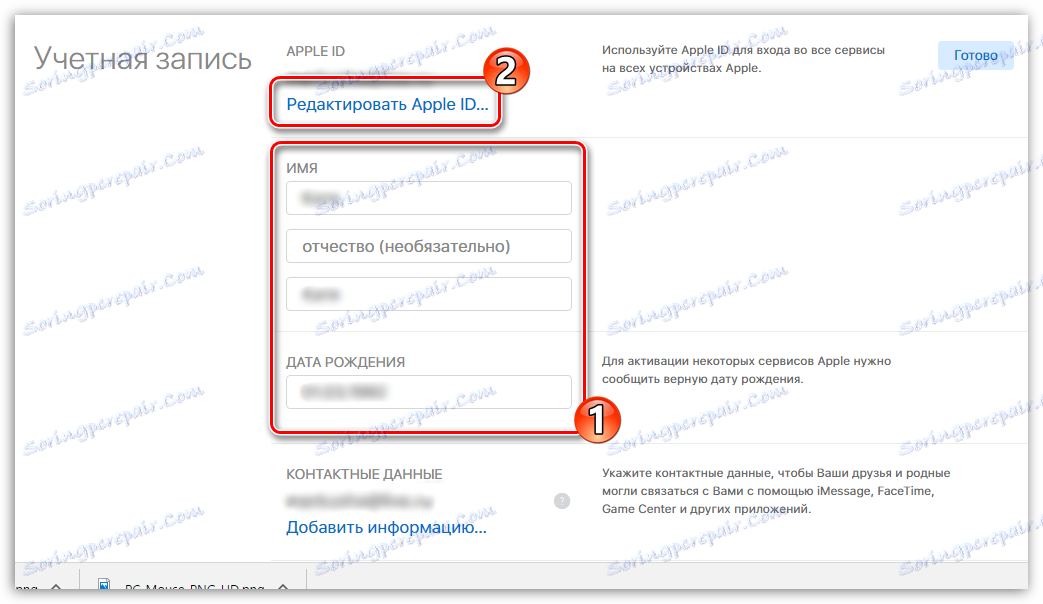
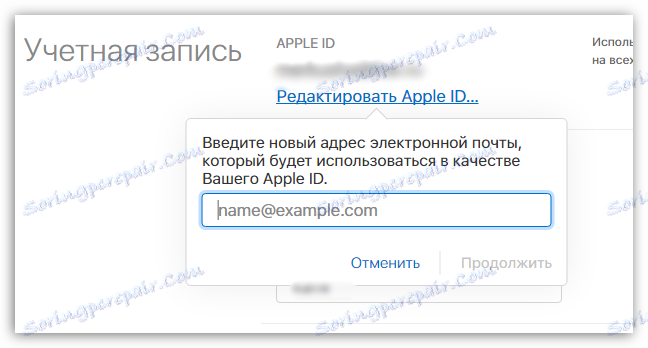
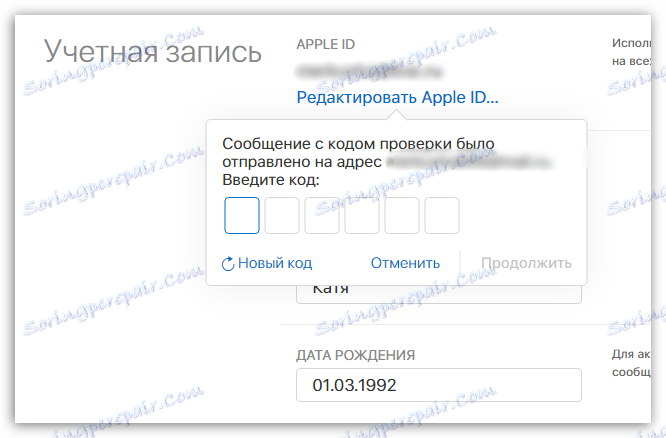

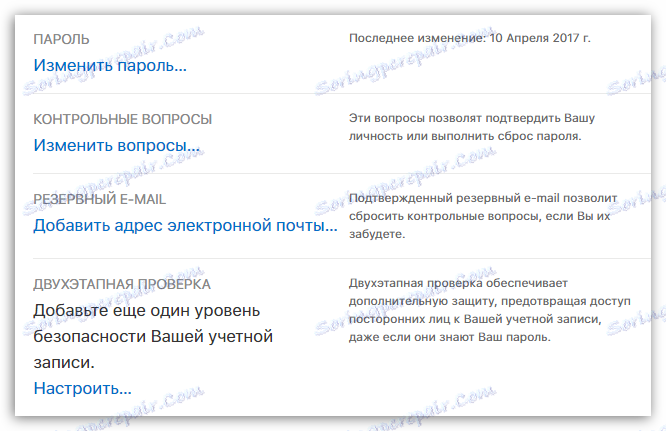
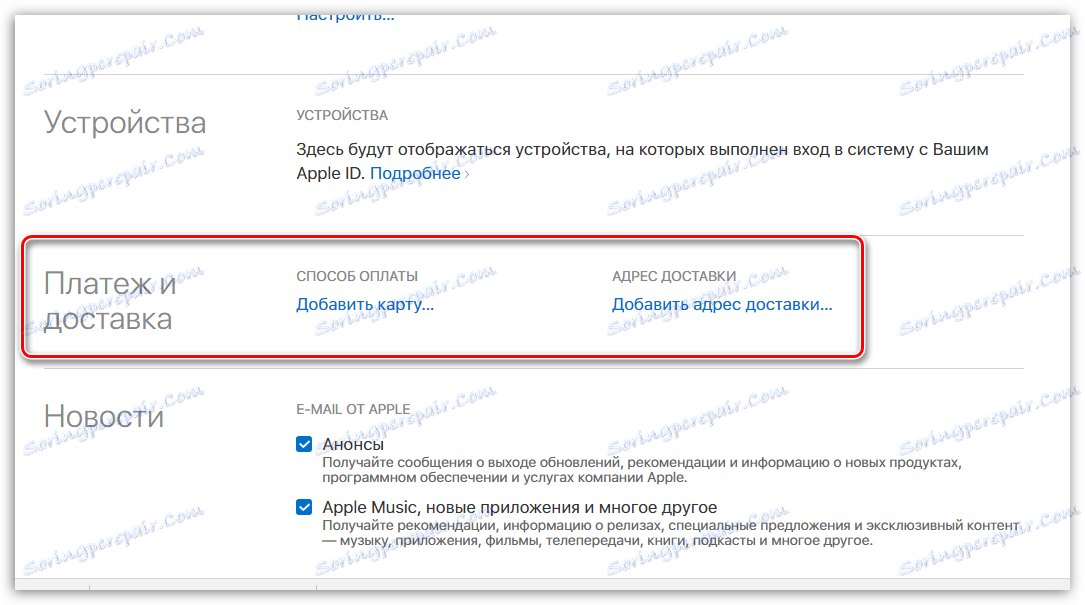
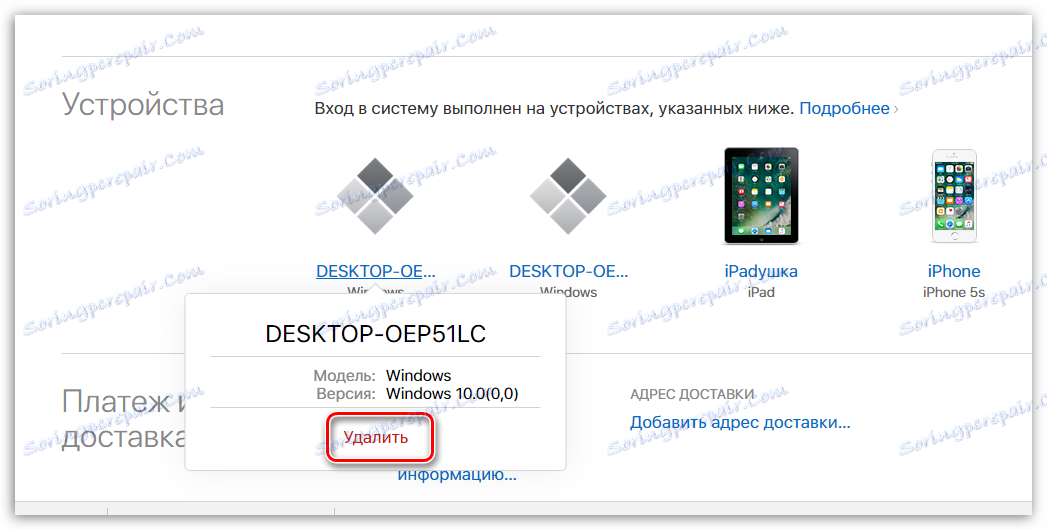
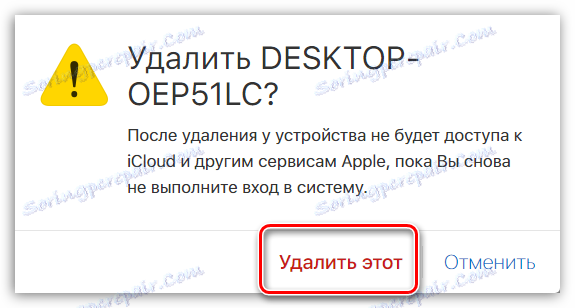
با به طور کامل تغییر اطلاعات حساب اپل اید، شما آن را حذف کرده اید، زیرا آدرس ایمیل قدیمی آزاد است، به این معنی که شما می توانید یک نمایه جدید را برای آن ثبت کنید، در صورت لزوم.
همچنین ببینید: نحوه ایجاد یک شناسه اپل
روش 3: ID Apple ID را از دستگاه حذف کنید
اگر وظیفه شما ساده تر است، یعنی حذف نمایه، اما فقط از شناسه Apple ID از دستگاه جدا شده است، مثلا اگر می خواهید دستگاه را برای فروش آماده کنید یا با یکی دیگر از Apple ID وارد شوید، وظایف را می توان در دو حساب انجام داد.
- برای انجام این کار، تنظیمات دستگاه را باز کنید، و سپس در بالای صفحه، روی Apple ID خود کلیک کنید.
- به انتهای لیست بروید و "خروج" را انتخاب کنید.
- آیتم "خروج از آیکلاد و فروشگاه" ضربه بزنید
- برای ادامه، اگر گزینه "Find iPhone" را فعال کرده باشید، باید رمز ورود آیپد خود را وارد کنید تا آن را غیرفعال کنید.
- سیستم از شما خواهش می کند تا خروج را تایید کنید. شما باید درک کنید که تمام اطلاعات ذخیره شده در iCloud Drive از دستگاه حذف خواهند شد. اگر موافقید، روی دکمه «خروج» کلیک کنید تا ادامه یابد.
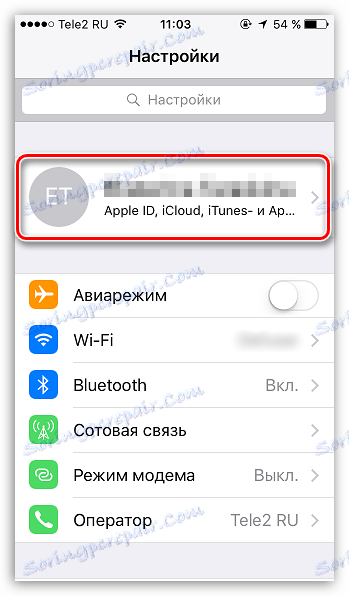

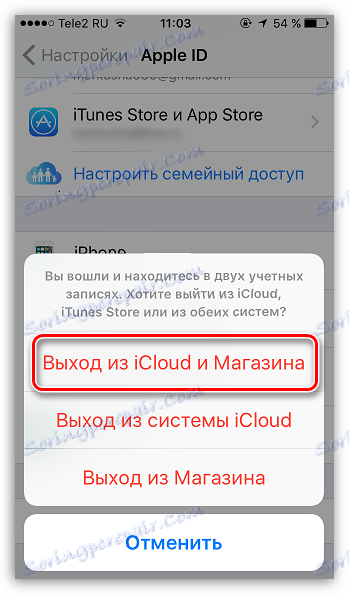
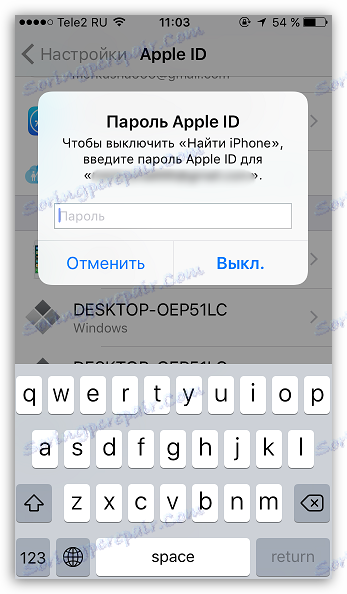
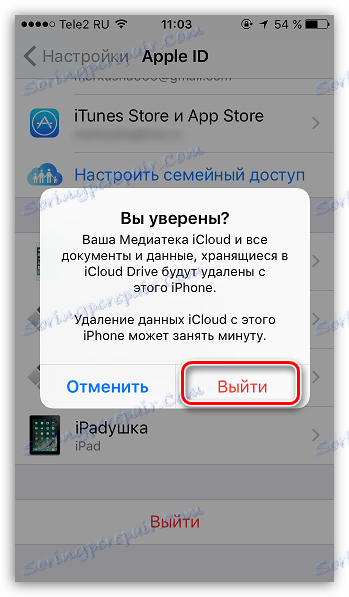
در حال حاضر این همه روش های حذف Apple ID هستند.